在Ubuntu上设置中文输入法可以通过以下步骤完成。这些步骤适用于大多数版本的Ubuntu,包括Ubuntu 20.04、Ubuntu 20.10和Ubuntu 21.04等。
![图片[1]_Ubuntu系统中文输入法设置指南_知途无界](https://zhituwujie.com/wp-content/uploads/2024/11/d2b5ca33bd20241123112455.png)
步骤一:安装中文语言包
- 打开“设置”:
- 点击屏幕右上角的系统菜单(通常是一个向下的箭头或类似图标),然后选择“设置”(Settings)。
- 选择“区域与语言”:
- 在设置窗口中,选择“区域与语言”(Region & Language)。
- 添加中文语言:
- 点击“管理已安装的语言”(Manage Installed Languages)。
- 在弹出的窗口中,搜索并选择“中文(简体)”或“中文(繁体)”,然后点击“应用”(Apply)。
- 系统会提示下载并安装相关的语言包,点击“继续”(Continue)进行安装。
步骤二:安装中文输入法框架
Ubuntu通常使用fcitx或ibus作为输入法框架。这里以fcitx为例:
- 打开终端:
- 你可以通过快捷键
Ctrl + Alt + T打开终端。
- 你可以通过快捷键
- 安装
fcitx:- 输入以下命令并回车:
sudo apt update
sudo apt install fcitx fcitx-table-wbpyinfcitx-table-wbpyin是五笔拼音输入法的包,你也可以选择安装其他输入法包,如fcitx-pinyin(拼音输入法)或fcitx-googlepinyin(谷歌拼音输入法)。
步骤三:配置输入法
- 设置
fcitx为默认输入法:- 回到“区域与语言”设置,点击“输入源”(Input Sources)旁边的“+”号添加新的输入源。
- 在弹出的窗口中,选择“汉语(中国)”下的你安装的输入法(如“拼音(fcitx)”或“五笔(fcitx)”)。
- 将新的输入源拖动到列表顶部,使其成为默认输入源。
- 重启系统或重新登录:
- 为了使更改生效,你可能需要重启系统或重新登录你的用户账户。
步骤四:使用输入法
- 切换输入法:
- 通常,你可以通过
Ctrl + Space来切换输入法。你也可以在“键盘快捷键”(Keyboard Shortcuts)设置中自定义快捷键。
- 通常,你可以通过
- 输入中文:
- 现在,你应该能够在应用程序中使用中文输入法输入中文了。
注意事项
- 如果你使用的是
ibus而不是fcitx,安装和配置的步骤类似,但你需要安装ibus相关的包,如ibus-pinyin。 - 在某些情况下,你可能需要重启
fcitx或ibus服务才能使更改生效。你可以通过终端使用fcitx-diagnose或ibus-daemon -drx命令来重启服务。
通过以上步骤,你应该能够在Ubuntu上成功设置并使用中文输入法。如果遇到任何问题,可以查看相关输入法的文档或社区支持以获取更多帮助。
© 版权声明
文中内容均来源于公开资料,受限于信息的时效性和复杂性,可能存在误差或遗漏。我们已尽力确保内容的准确性,但对于因信息变更或错误导致的任何后果,本站不承担任何责任。如需引用本文内容,请注明出处并尊重原作者的版权。
THE END







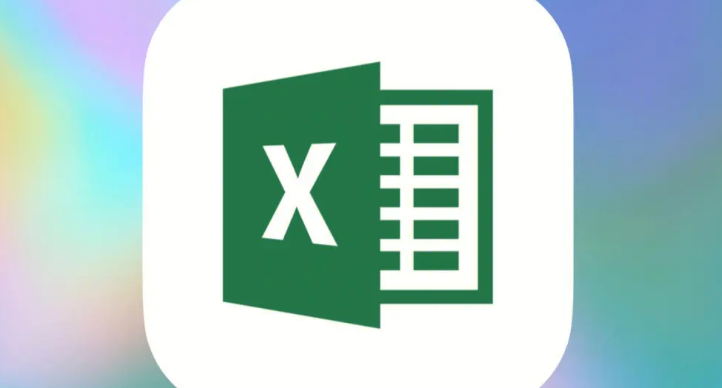




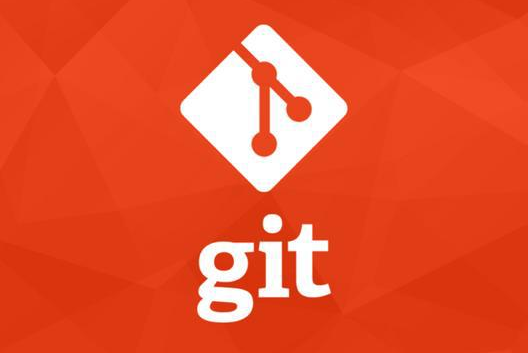












暂无评论内容